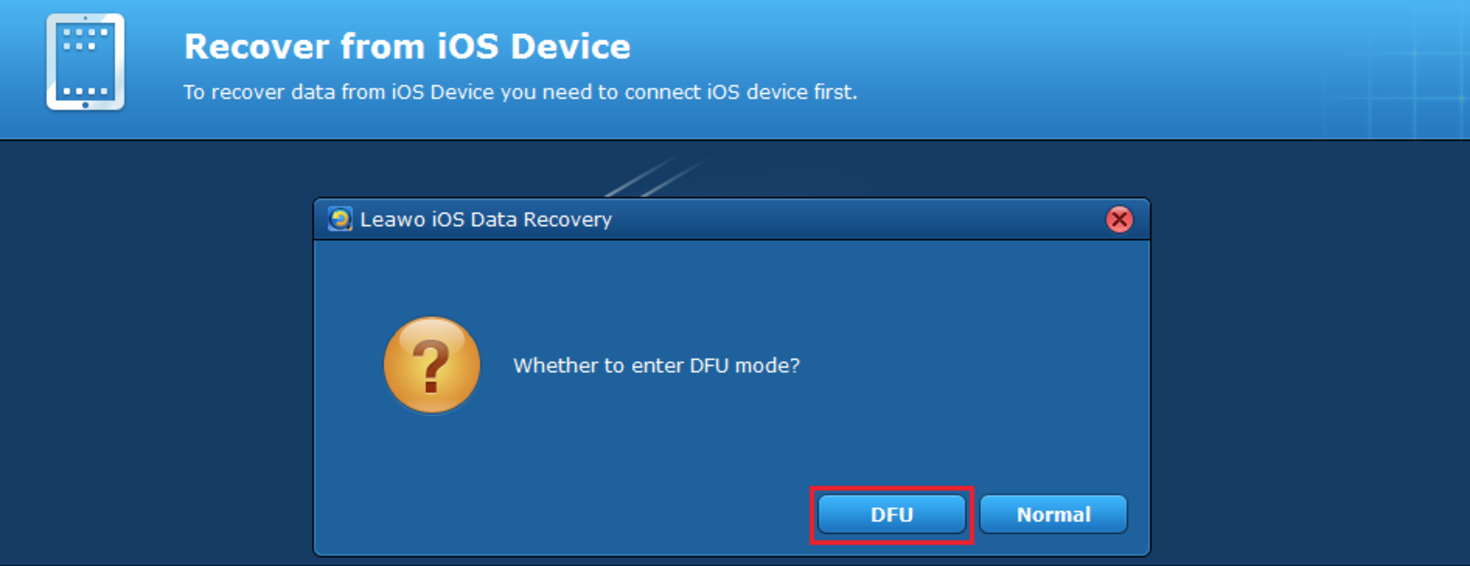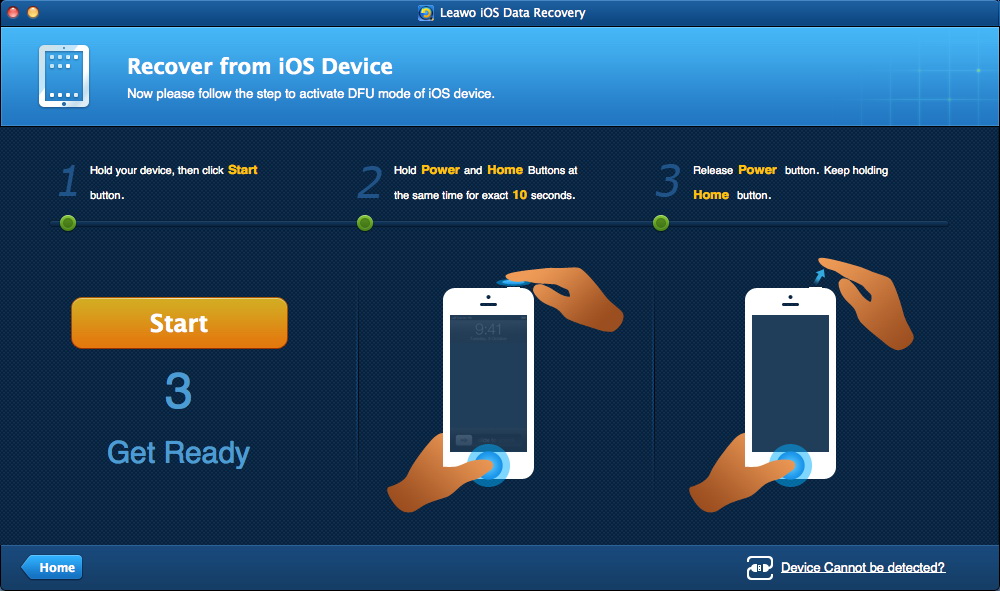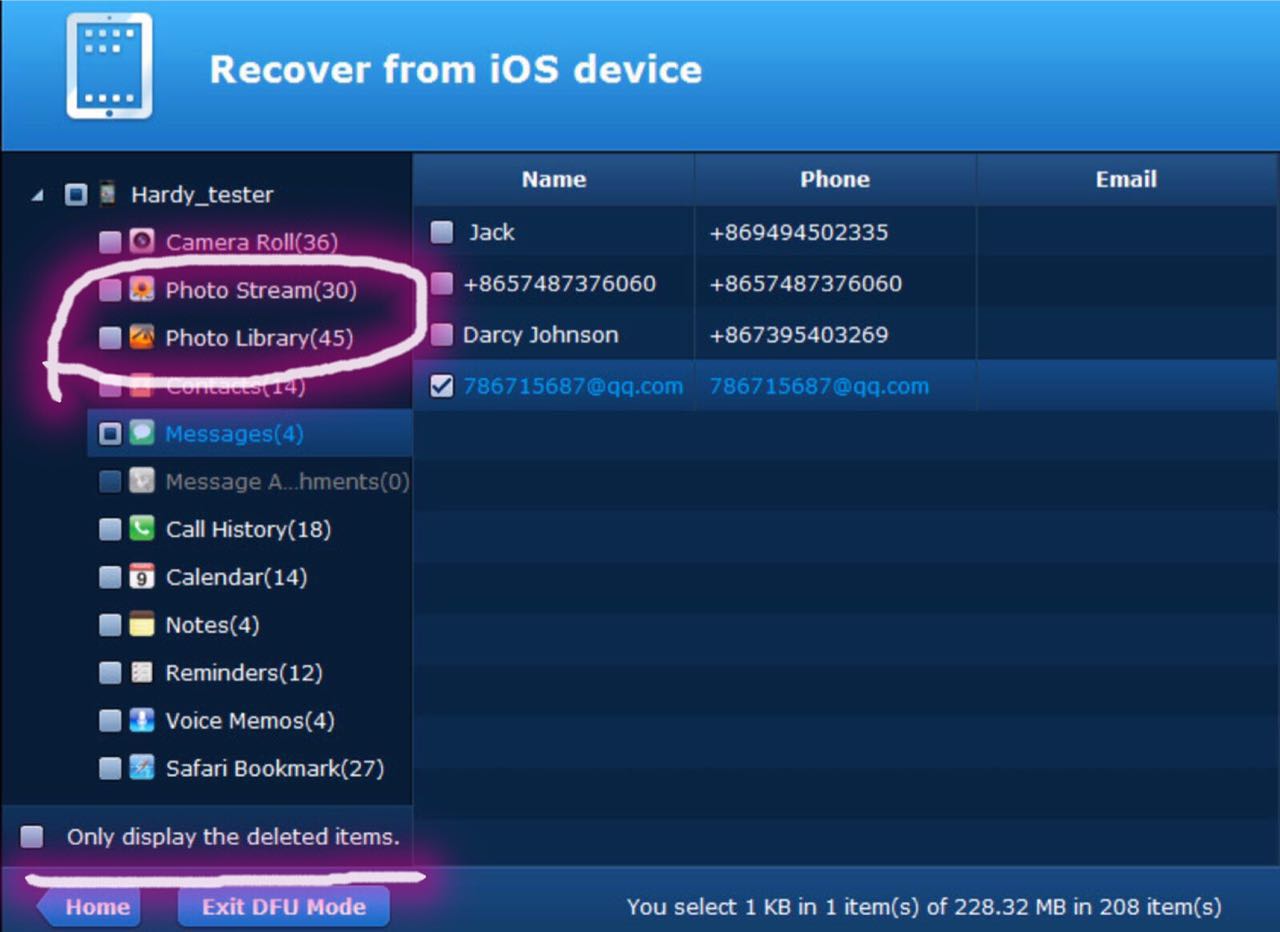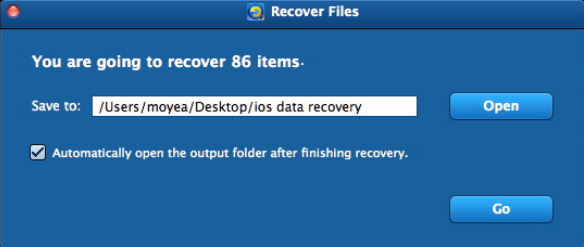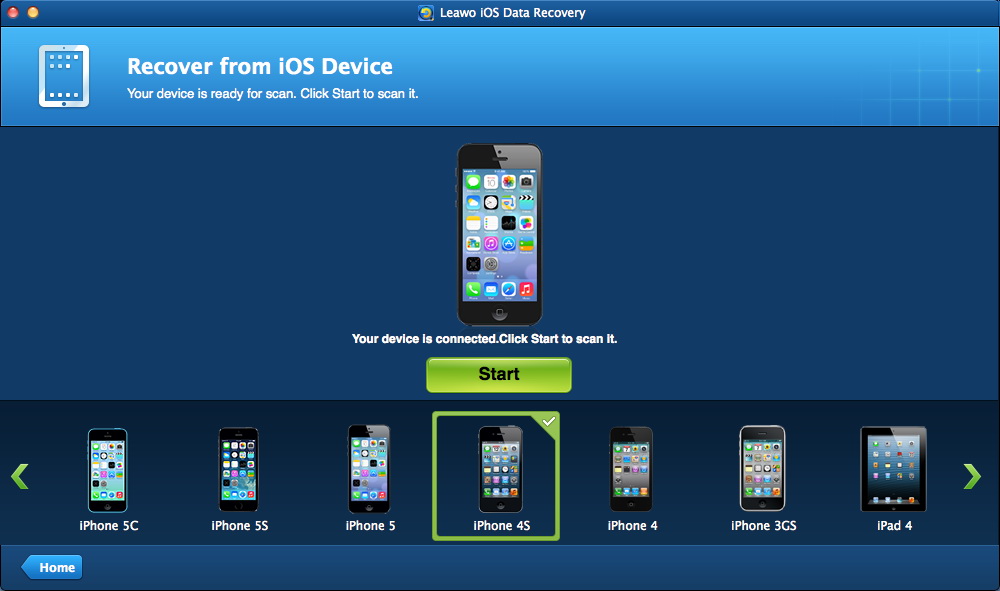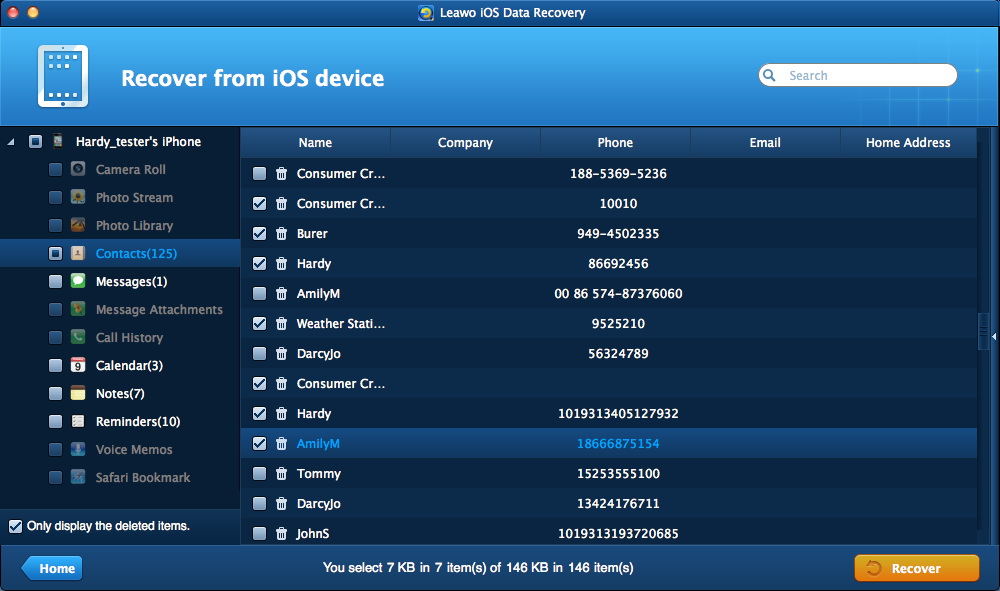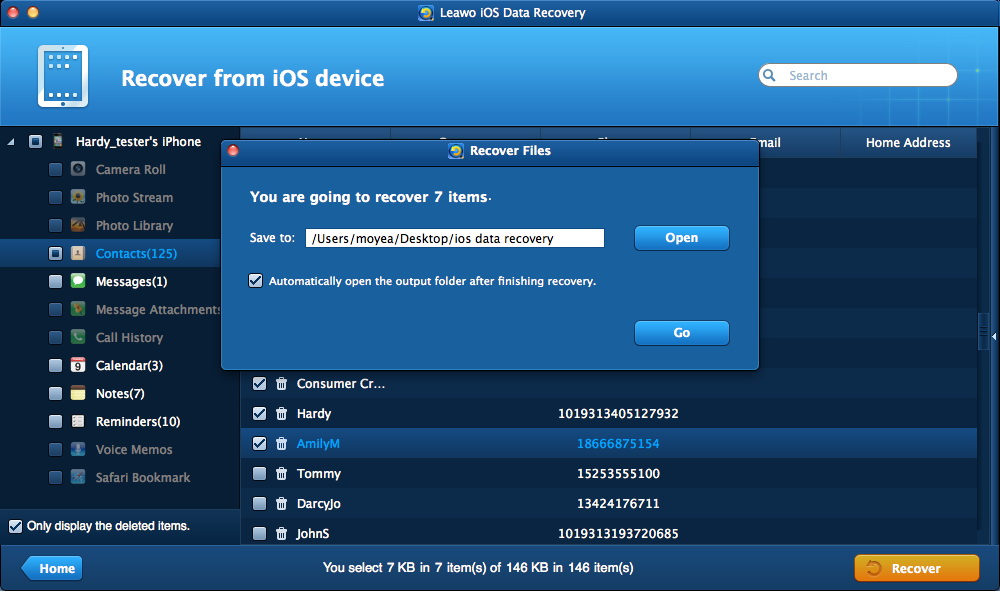De nos jours, les gens aiment prendre des photos avec un iPhone, un iPad ou un iPod. Lorsqu'ils synchronisent ces photos sur des ordinateurs, ils peuvent trouver un dossier nommé iPod Photo Cache. Ils peuvent se sentir confus à propos du dossier car il occupe généralement trop de mémoire sur un ordinateur ou des périphériques. Alors, qu'est-ce que l'iPod Photo Cache ? Et pouvons-nous supprimer les fichiers pour libérer plus de mémoire ? Vous pouvez trouver les réponses ci-dessous.
Qu'est-ce que l'iPod Photo Cache ?
Lorsque vous utilisez iTunes pour synchroniser des photos sur votre iPhone, iPad ou iPod, iTunes crée automatiquement un dossier nommé « iPod Photo Cache ». iPod Photo Cache est utilisé pour stocker des photos optimisées pour l'affichage sur iPod, iPad ou iPhone. Par exemple, si vous utilisez iTunes pour synchroniser des photos sur votre iPod, il convertira automatiquement ces photos au format 16 bits. iPod Photo Cache stocke les photos converties avant de les transférer sur l'iPod. Cela permettrait à iTunes de supprimer les photos de votre iPod plus rapidement la prochaine fois, au lieu de reconvertir. L'emplacement du dossier iPod Photo Cache dépend des options de synchronisation que vous avez sélectionnées. Vous pouvez supprimer le dossier, mais lors de la prochaine synchronisation des photos, ce dossier sera automatiquement créé à nouveau. En règle générale, le dossier de l'iPod Photo Cache est plus volumineux que la taille réelle des photos synchronisées. Plus la résolution des photos est élevée, plus l'iPod Photo Cache sera grand.
Comment supprimer iPod Photo Cache sur Mac ?
Les utilisateurs peuvent-ils supprimer les dossiers pour libérer plus d'espace sur Mac ? La réponse est positive. Vous pouvez vous référer aux étapes suivantes pour supprimer l'iPod Photo Cache sur Mac afin de libérer de l'espace.
Étape 1. Connectez votre iPod à votre ordinateur et ouvrez iTunes. Cliquez simplement sur l'icône de votre appareil.
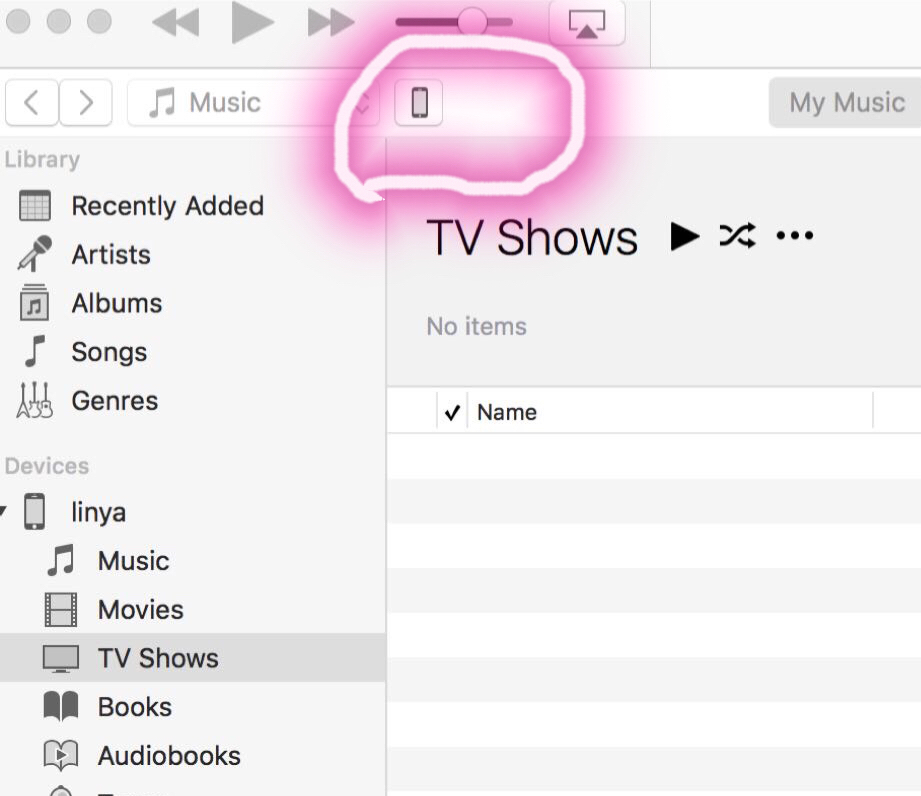
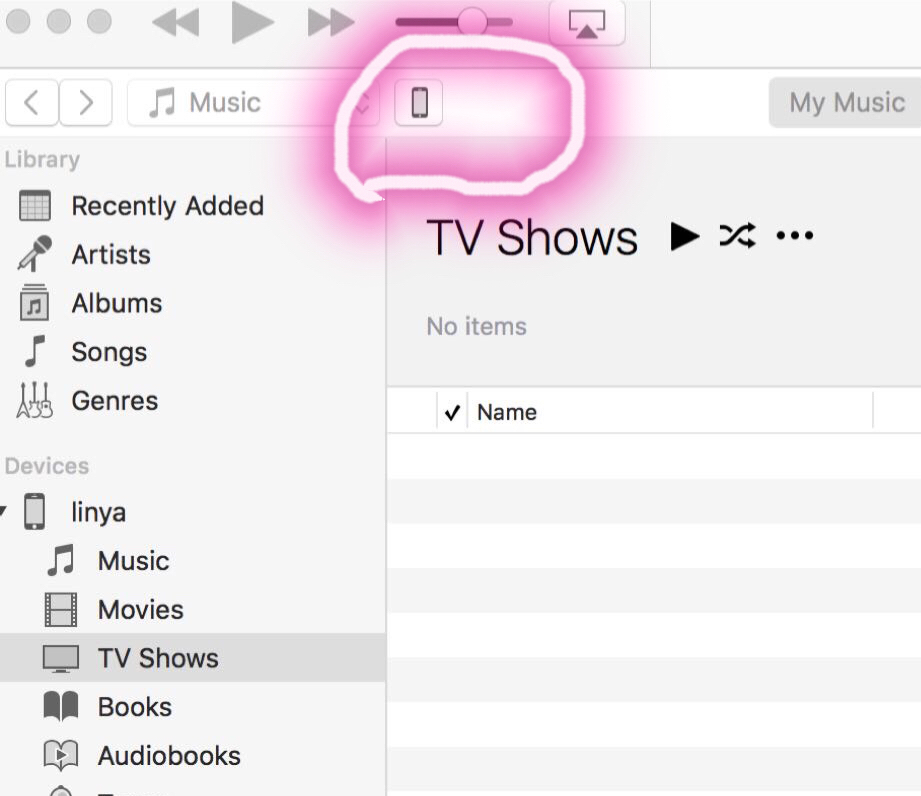
Étape 2. Sélectionnez « Photos » dans la liste de réglage de gauche. Vous verrez l'interface de « Synchroniser les photos ». Et vous pouvez voir « Copier des photos à partir de ». Le but est de confirmer le lieu de stockage des photos. Ou vous pouvez simplement rechercher « iPod Photo Cache » sur votre ordinateur. Généralement, le dossier d'iPod Photo Cache est créé au même endroit. Ici, vous pouvez trouver l'iPod Photo Cache sur le bureau.
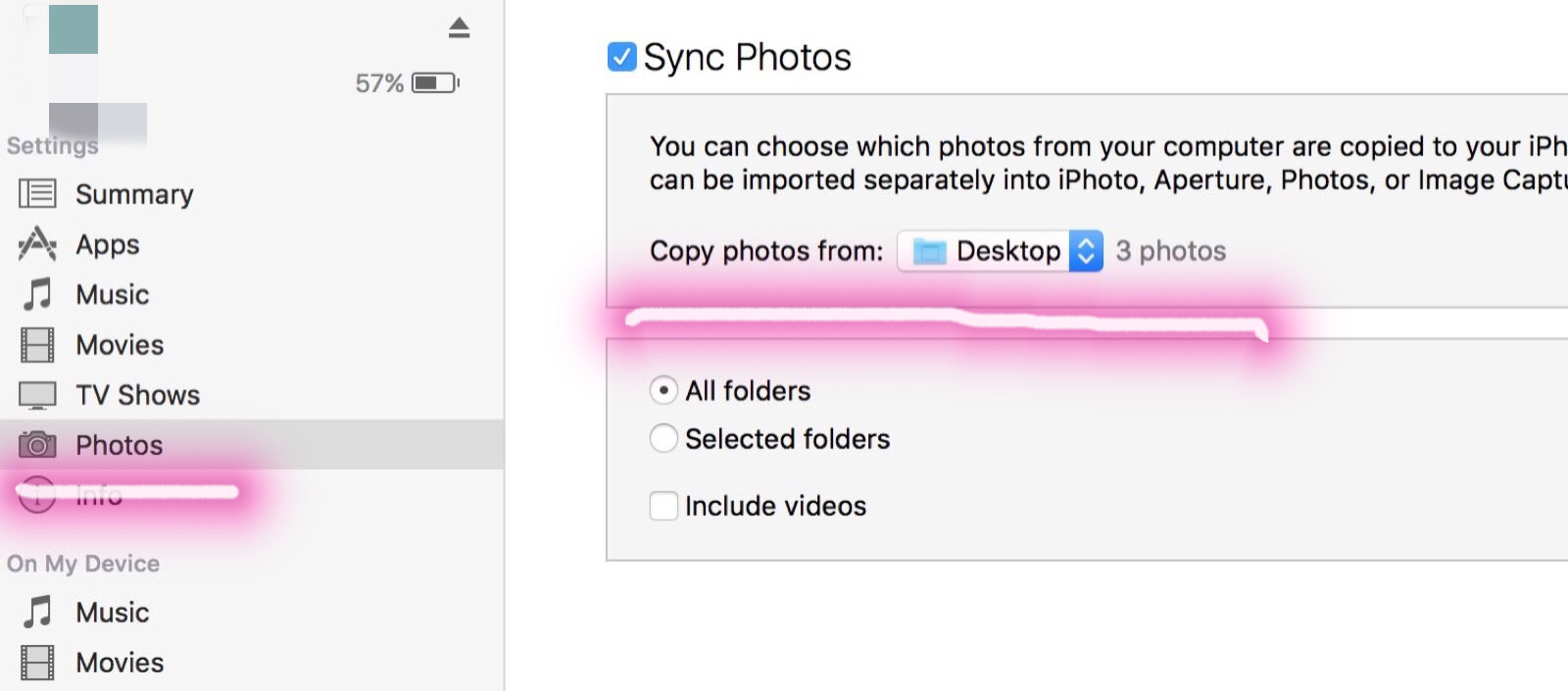
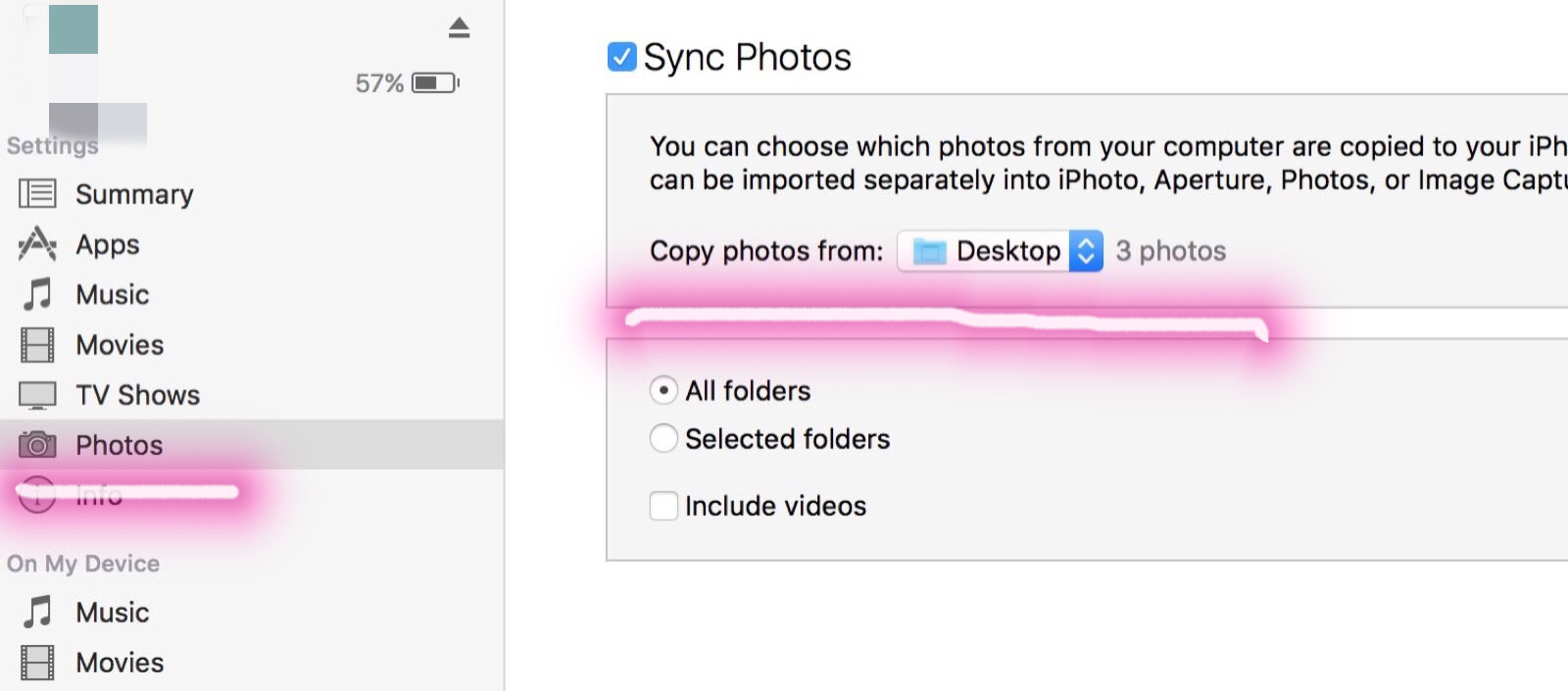
Étape 3. Utilisez le Finder sous Mac OS comme afficheur de l'iPod photo cache et recherchez le dossier iPod Photo Cache sur votre ordinateur. Et faites un clic droit sur le dossier et sélectionnez « Supprimer » ou « Déplacer dans la corbeille ».
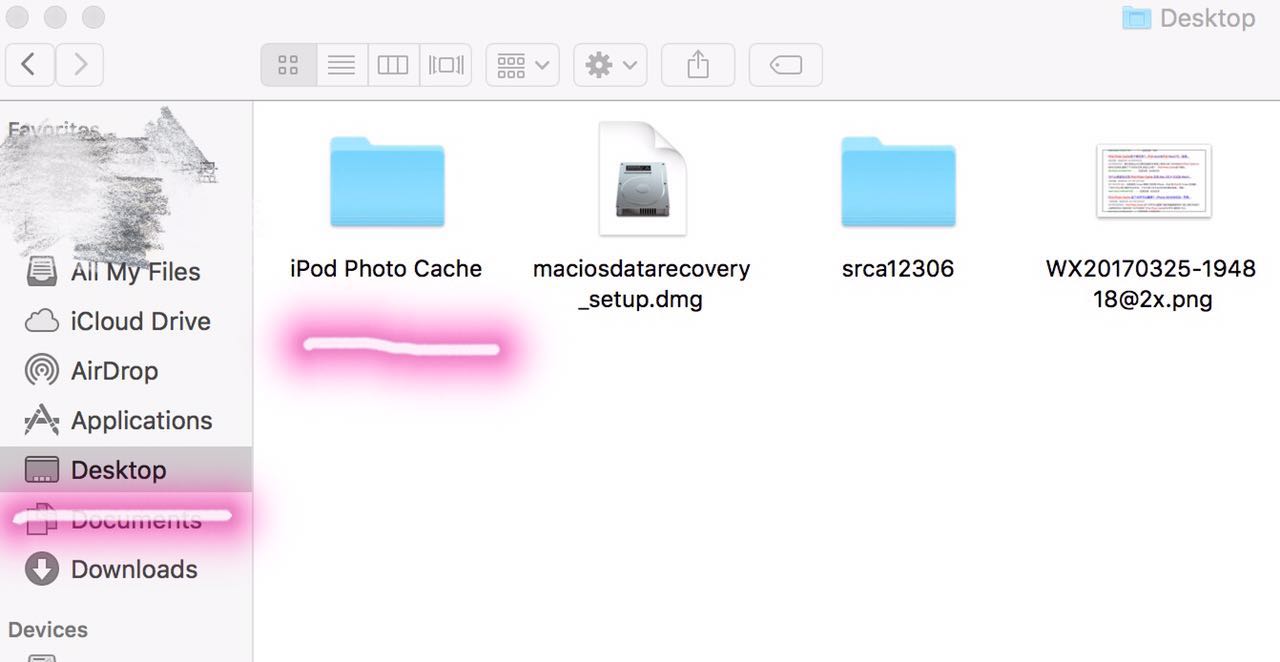
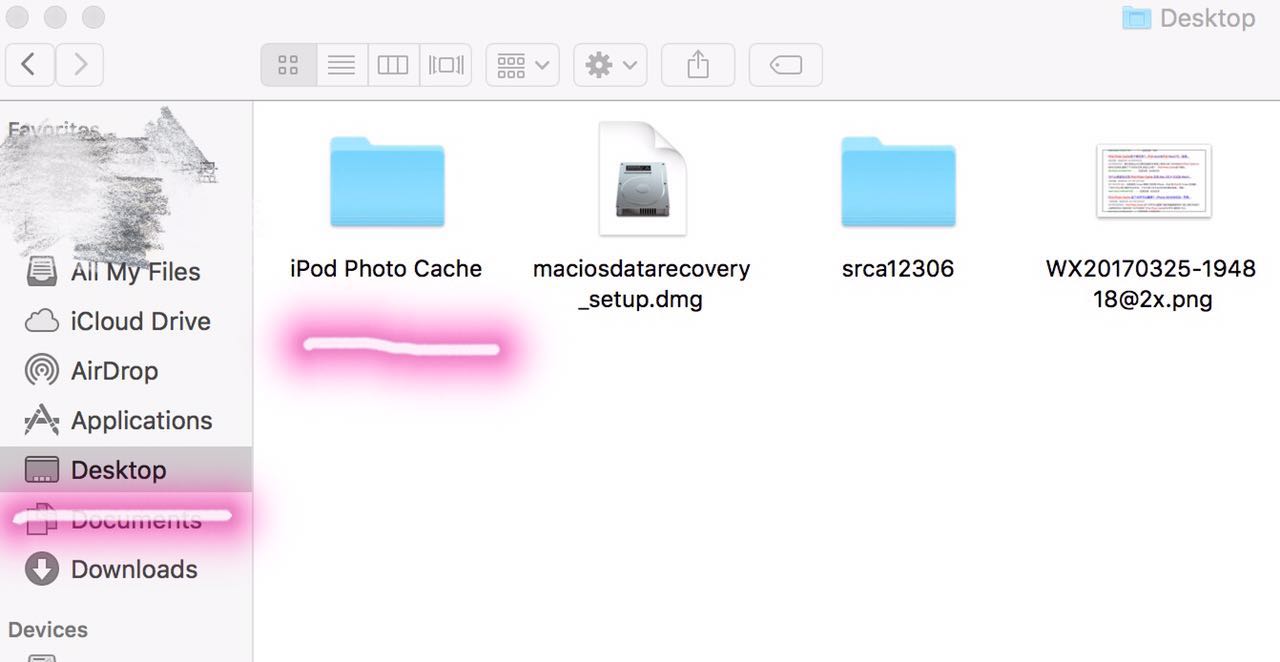
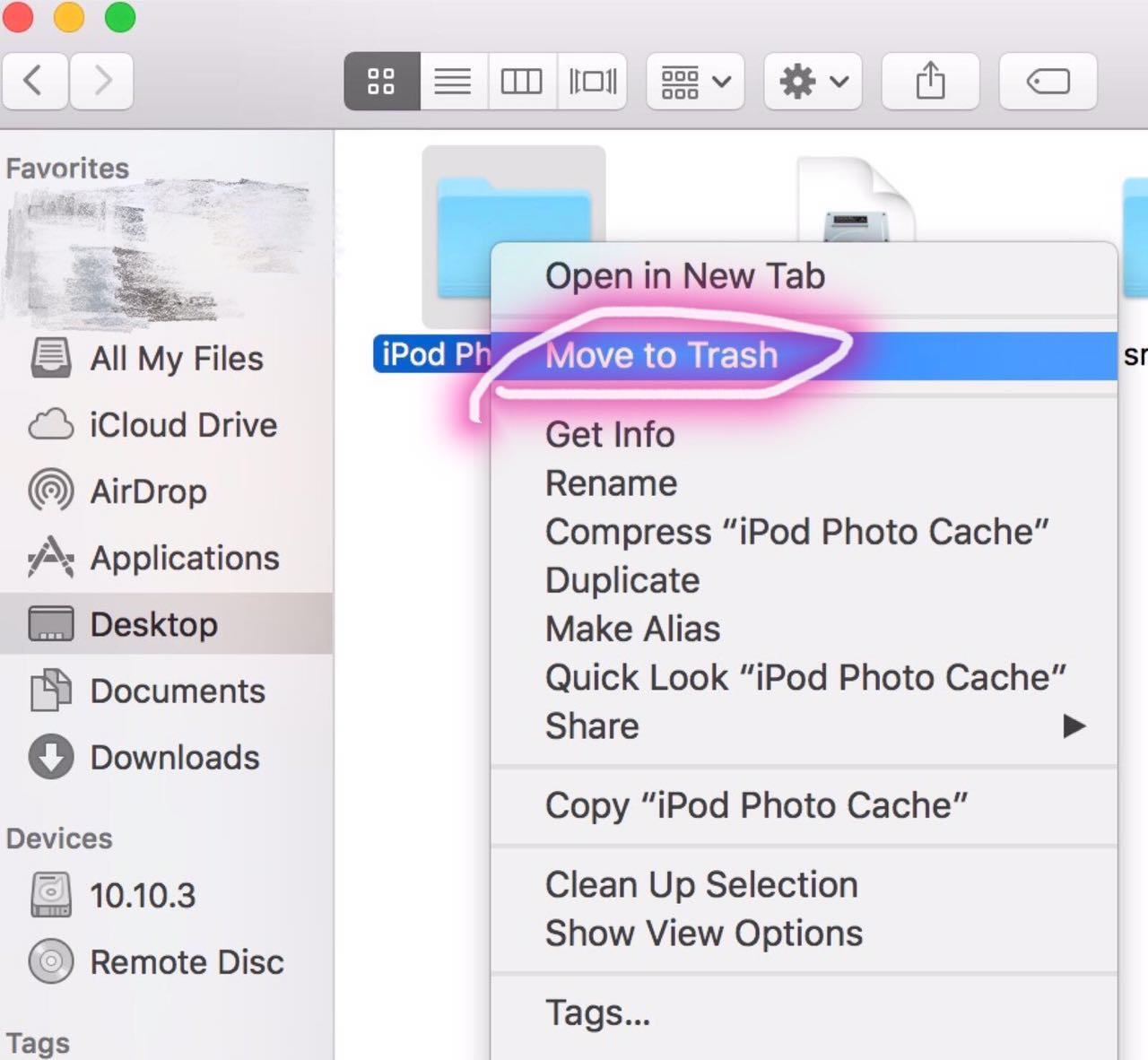
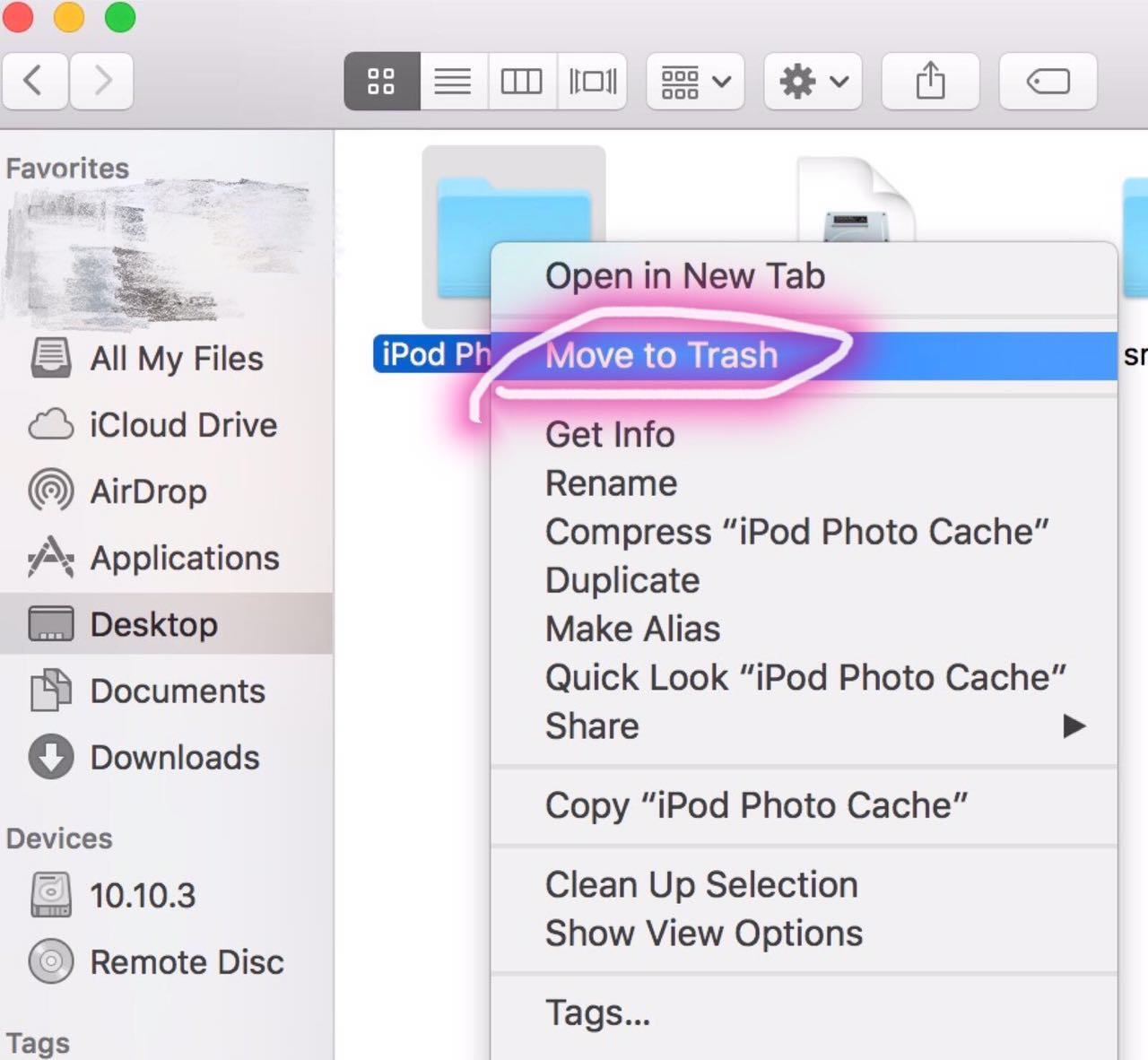
Étape 4. Après la suppression, vous pouvez vider la « Corbeille » et le dossier iPod Photo Cache est complètement supprimé de votre ordinateur. Mais faites attention, lors de la prochaine synchronisation des photos, celles-ci seront à nouveau générées.
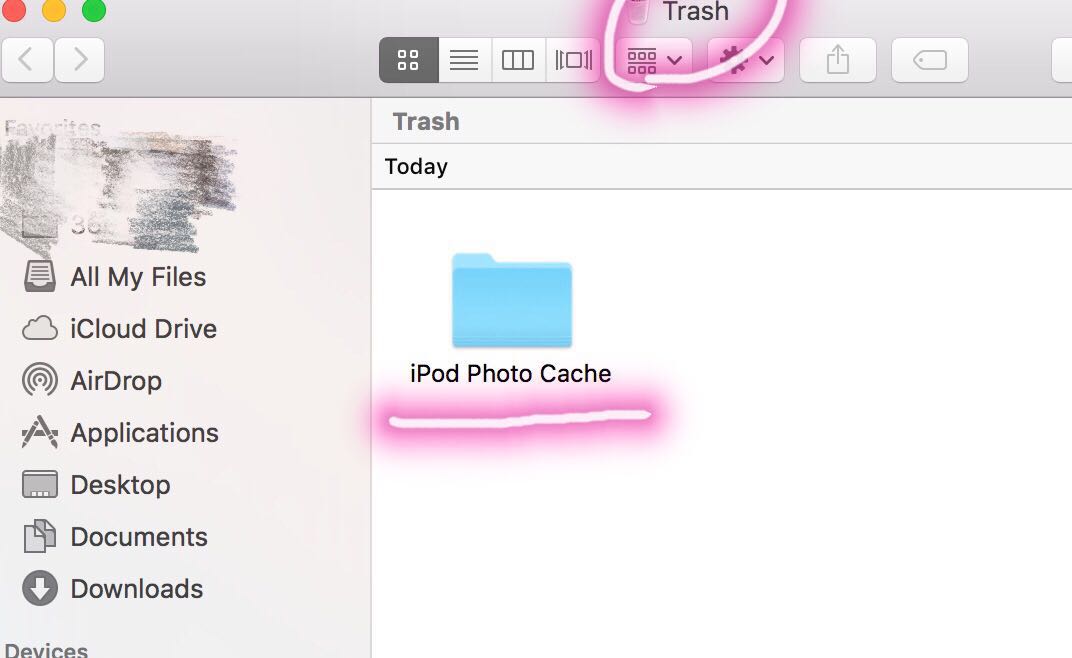
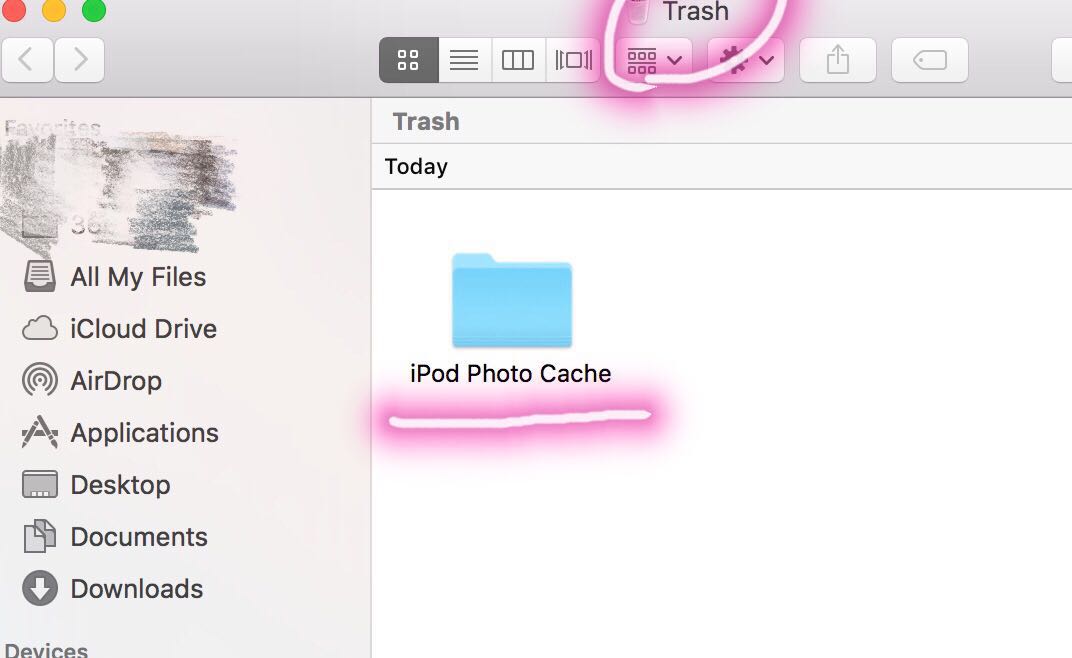
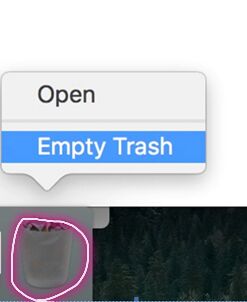
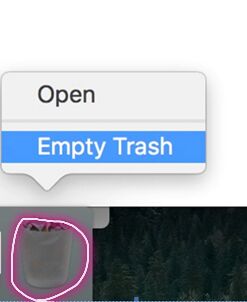
En suivant les étapes ci-dessus, vous pouvez supprimer facilement l'iPod Photo Cache.
Comment faire pour récupérer des photos supprimées par erreur sur iPod sur Mac
Parfois, pendant le processus de suppression de photo, vous pouvez supprimer les mauvaises photos. Mais ne vous inquiétez pas, vous pouvez toujours récupérer ces photos à l'aide du Récupérateur de données iOS de Leawo en suivant plusieurs étapes.
No.1 : Mode DFU (disponible pour iPod Touch 4 / iPhone 4)
Étape 1. Ouvrez le Récupérateur de données iOS de Leawo. Si vous souhaitez récupérer des photos, vous devez choisir « Mode DFU ». Cliquez simplement sur l'onglet « Récupérer du périphérique iOS » et connectez votre iPod à votre ordinateur. Ensuite, vous serez invité à choisir de passer en mode DFU ou en mode normal.
Étape 2. Cliquez sur le bouton DFU. Des instructions vous guideront dans l'interface pour activer le mode DFU. Tout d'abord, cliquez sur le bouton « Démarrer » pour commencer à l'activer. Deuxièmement, appuyez sur les boutons « Accueil » et « Alimentation » en même temps pendant 10 secondes. Enfin, relâchez le bouton « Alimentation » jusqu'à ce que « Vous avez entré le mode DFU avec succès ».
Étape 3. Scannez votre appareil. Une fois le modèle DFU activé, l'iPod sera automatiquement analysé. Toutes les données sur iPod apparaîtront dans la colonne de gauche.
Étape 4. Une fois l'opération terminée, vous pouvez voir toutes les données, y compris les données perdues sur votre iPod. Cliquez ensuite sur « Afficher uniquement les éléments supprimés » pour ne voir que les données supprimées.
Étape 5. Récupérez les données. Choisissez « Flux de photos » et « Photothèque » et toutes les photos supprimées sur l'iPod seront visibles. Sélectionnez les photos que vous souhaitez restaurer et cliquez sur le bouton « Récupérer ». Plus tard, les photos que vous récupérez seront sauvegardées sur votre ordinateur. Une fois l'opération terminée, vous pouvez cliquer sur le bouton « Ouvrir » pour confirmer la position finale enregistrée. Toutes les photos supprimées seront immédiatement récupérées.